Layanan penyimpanan cloud seperti Dropbox dan Google Drive memudahkan pengaksesan file, namun memiliki kelemahan. Itu untuk penggunaan pribadi, jadi berbagi file memerlukan metode lain. Keamanan kurang kuat dibandingkan opsi lainnya. Namun, Anda dapat menyematkan video Google Drive di situs Elementor . Kode semat menampilkan video Drive langsung di situs Anda, sehingga pembaca dapat menonton tanpa keluar. Ini bagus untuk berbagi video dengan pemirsa Anda.

Sematkan Video Google Drive di Elementor
Dengan WordPress dan Google Drive, Anda dapat menyematkan video ke Elementor Anda tanpa keahlian teknis. Tutorial ini menunjukkan cara menyematkan video Google Drive di Elementor, sehingga cocok untuk pemula.
Sematkan video Google Drive dengan iFrame
Buka Google Drive Anda terlebih dahulu. Pilih file video yang ingin Anda sematkan di WordPress setelah itu. Unggah file video jika Anda belum memilikinya.
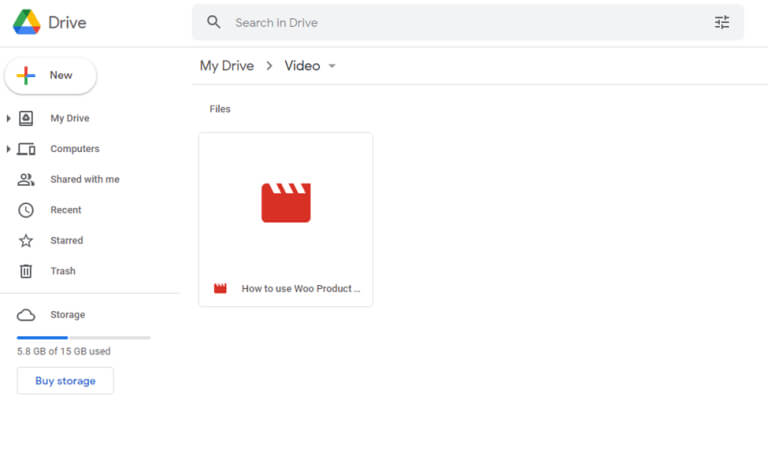
Video harus diklik dua kali agar dapat diputar.
Buat Situs Web Luar Biasa
Dengan Elementor pembuat halaman gratis terbaik
Mulai sekarangTiga titik akan muncul di sisi kanan video setelah Anda membukanya. Oleh karena itu, klik di atasnya.
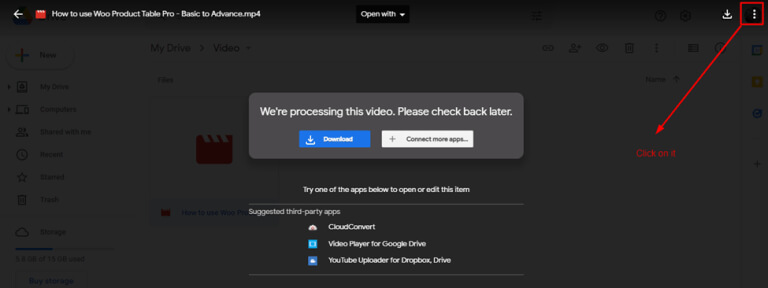
Opsi jendela baru akan muncul dari drop-down ketika Anda mengklik tiga titik.
Klik pada bagian Buka di Jendela Baru dari menu tarik-turun.
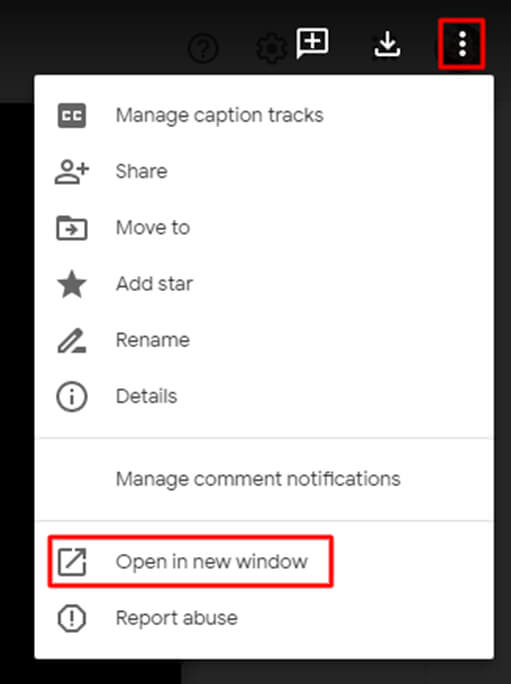
Setelah Anda memilih opsi "Buka di jendela baru", tab jendela baru akan terbuka. Di sini, Anda harus mengklik lagi tiga titik di sebelah kanan.
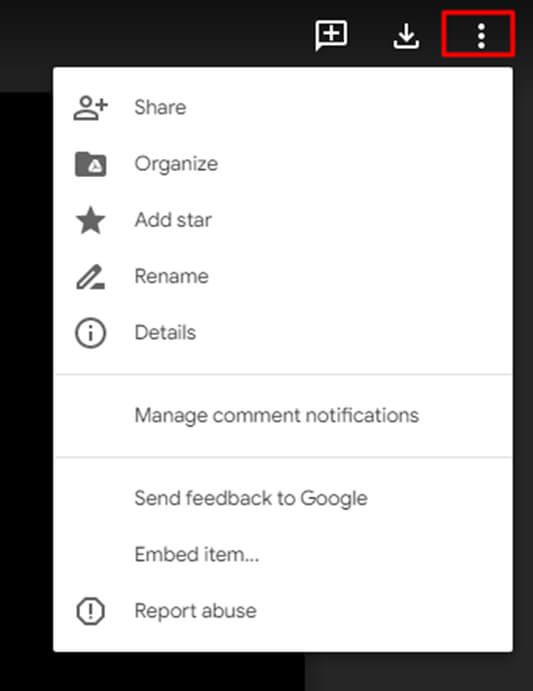
Tiga titik dapat diklik untuk membuka menu drop-down. Pilih opsi Sematkan item berikutnya.

Kode iframe akan muncul. Anda harus menyalin kode iframe penyematan HTML terlebih dahulu sebelum membuka WordPress dan menempelkannya ke blog atau platform pilihan Anda.
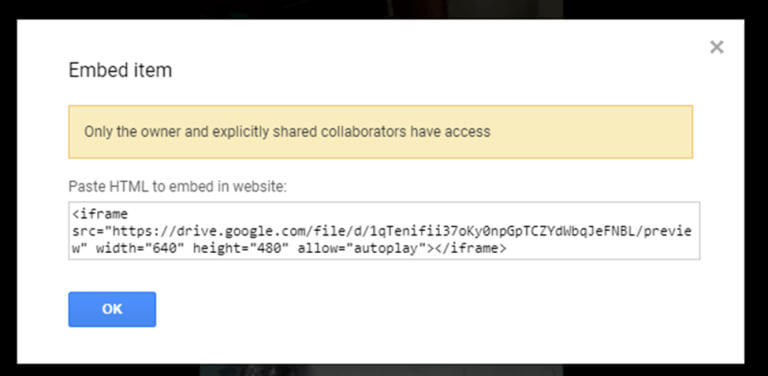
Sekarang buka editor halaman Elementor Anda dan cari "HTML".
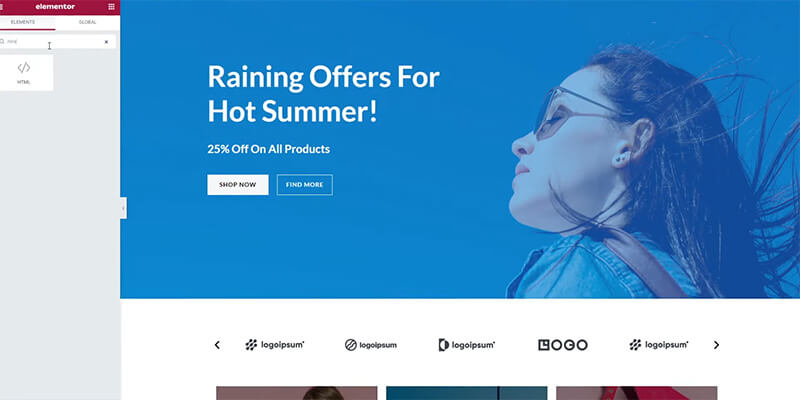
Sekarang seret bagian tersebut ke halaman tempat Anda ingin videonya.
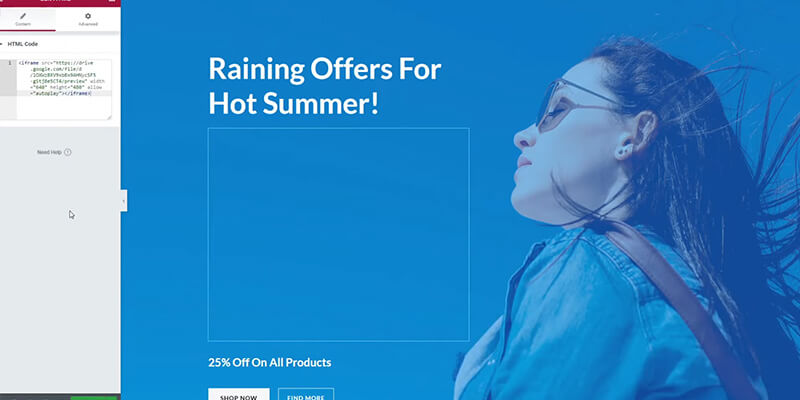
Selanjutnya pastekan kode tersebut di sisi kiri dan video akan muncul.
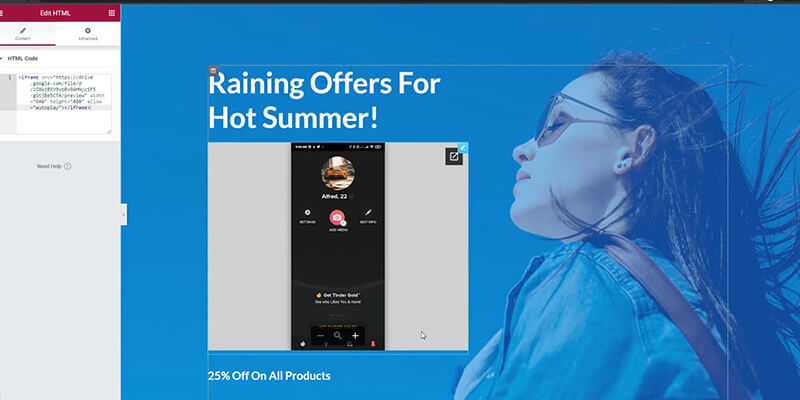
Sekarang simpan dengan mengklik tombol di bawah.
Jadikan itu Dapat Dibagikan
Untuk membuatnya dapat dibagikan, pertama-tama buka Google Drive Anda. Pilih file video yang ingin Anda sematkan di WordPress setelah itu. lalu klik tombol sisi kanan mouse Anda. Akan ada menu tarik-turun. Setelah itu, pilih "Dapatkan tautan" dan klik.
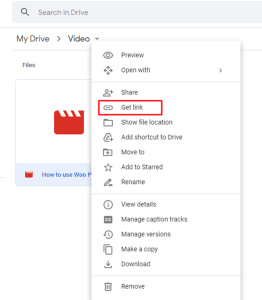
Jendela tambahan akan terbuka setelah pemilihan opsi Dapatkan Tautan. Opsi "Siapa pun yang memiliki tautan" harus dipilih terlebih dahulu. Karena semua jenis pengunjung mungkin menyadarinya, dan itu akan membantu dalam membuat tautan aman.
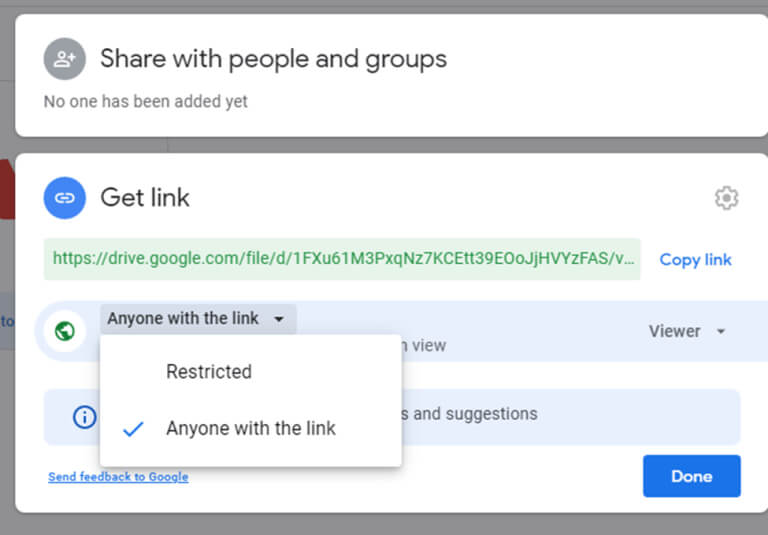
Sekarang salin tautan di bawah ini, nanti kita akan menggunakannya di iFrame.

Untuk menambahkan video ini ke WordPress dan membuatnya layak dipublikasikan, kami akan menggunakan kode berikut.
<object width="420" height="360" data="past-link">Sekarang hapus "tempel tautan", dan tambahkan tautan sebenarnya di sini.
<object width="420" height="360" data=" https://drive.google.com/file/d/1FXu61M3PxqNz7KCEtt3**********FAS/view?usp=sharing">
Sekarang salin dan tempel kode iframe penyematan HTML ini ke halaman situs web atau blog Anda.
Selain itu, Anda dapat dengan cepat mengubah ukuran video yang disematkan
dengan mengubah nilai berikut.
- tinggi = "360"
- lebar = "420"
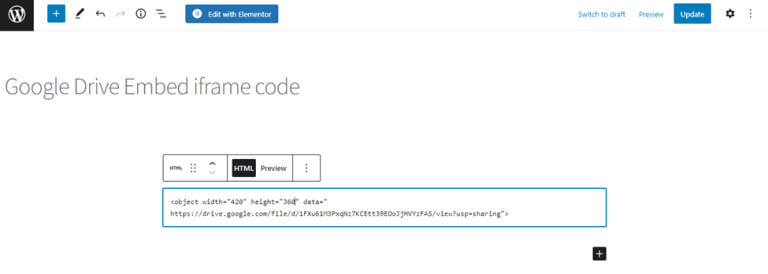
Kini dengan cara ini, Anda tidak perlu khawatir tentang penyimpanan hosting, dan Anda dapat berbagi file besar seperti video langsung dari Google Drive Anda.
Membungkus
Tambahkan video Google Drive ke situs WordPress dalam hitungan menit menggunakan kode yang disediakan. Sematkan konten video dari Google Drive ke postingan atau halaman dengan Elementor atau tema apa pun. Ini adalah cara sederhana untuk berbagi berita dan wawasan terkini dalam bentuk video, sehingga membantu pengguna mempelajari lebih lanjut. Gunakan kode untuk menyematkan video Google Drive ke WordPress untuk pengalaman multimedia terkini yang berharga.




